Учебное пособие по удалению фона GIMP - удалите ненужные части с изображения
Как удалить фон изображения в GIMP? Вопрос от Quora. GIMP — это бесплатный редактор изображений с открытым исходным кодом, в котором вы можете быстро удалить фон с изображения. Но с ним сложно работать, как в Photoshop. Не волнуйся! Этот пост предоставит конкретное руководство, которое расскажет вам, как удалить фон с помощью GIMP. Вы также можете узнать больше о GIMP и получить лучшие альтернативы.
Список руководств
Часть 1: Как удалить фон изображения с помощью GIMP Часть 2: лучшая альтернатива GIMP для удаления фона онлайн Часть 3: Дополнительная информация о GIMP Часть 4: Часто задаваемые вопросы о GIMP Удалить фонЧасть 1: Как удалить фон изображения с помощью GIMP
GIMP — это бесплатный и мощный редактор изображений, похожий на Photoshop. Этот отличный инструмент может работать с различными форматами файлов. Он также предоставляет широкие возможности редактирования для настройки изображений, включая регулировку цвета, градиенты, шумоподавление, обрезку и настраиваемые кисти. Недостатком является то, что операция относительно сложна, что не очень удобно для новичков. Конкретные шаги по удалению фона с помощью GIMP следующие.
Решение 1. Удалите фон с помощью инструмента «Контур»
Шаг 1.Загрузите GIMP на свое устройство и немедленно запустите его. Вам следует загрузить файл изображения, нажав кнопку «Файл» и выбрав опцию «Открыть».
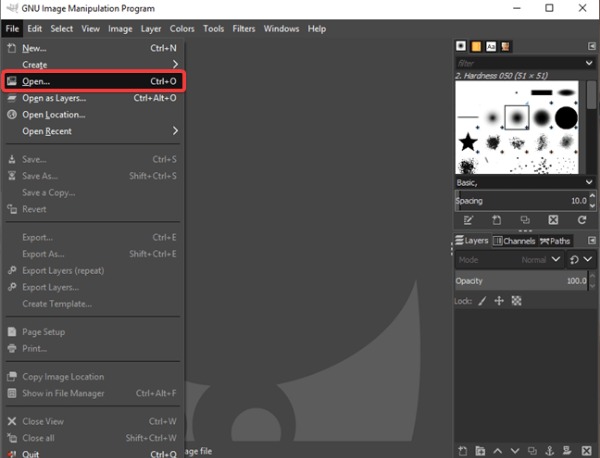
Шаг 2.Вам следует нажать «инструмент прямоугольного выделения» на панели инструментов, чтобы выбрать часть, которую вы хотите сохранить. Щелкните изображение и нажмите кнопку «Обрезать по выделенному», чтобы удалить лишние части.
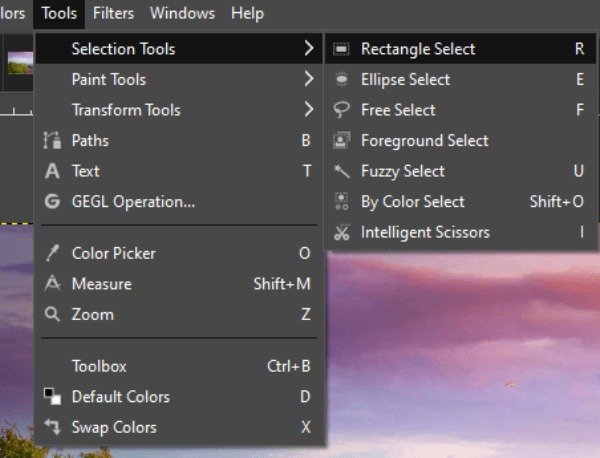
Шаг 3.После этого вам нужно нажать «Инструмент Контуры» на панели инструментов. Вы можете увеличить картинку и обвести по кусочкам ту часть, которую нужно сохранить. После выбора нажмите кнопку «Выбор из пути».
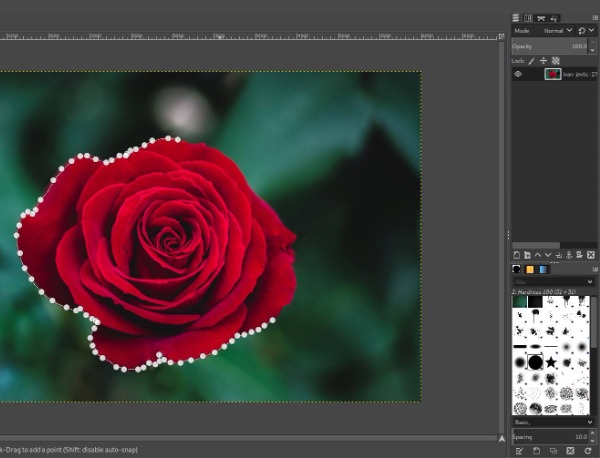
Шаг 4.Наконец, удалите фон с помощью GIMP, нажав кнопку «Выбрать». И вам следует выбрать из списка опцию «Инвертировать». Затем вы можете нажать клавишу «Удалить», чтобы удалить фон с изображения.
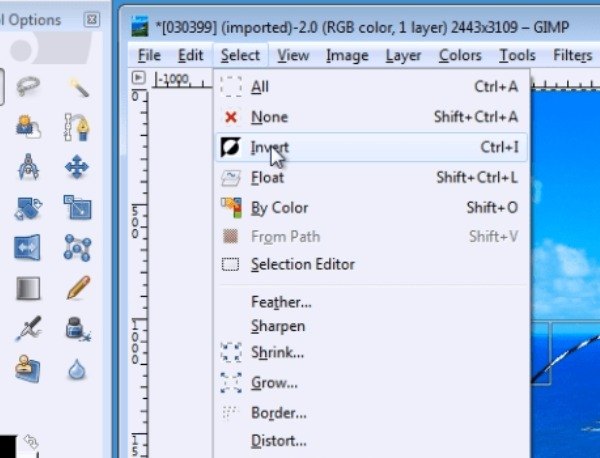
Решение 2. Удалите фон с помощью инструмента «Нечеткое выделение»
Шаг 1.Загрузите файл изображения и добавьте «Альфа-канал», щелкнув правой кнопкой мыши слой изображения. Добавление альфа-канала позволяет вам оставить прозрачный фон после удаления ненужного фона.
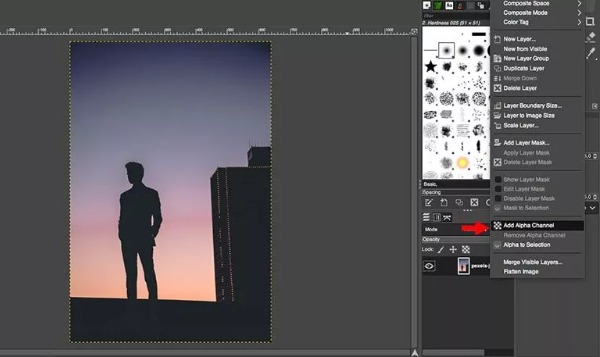
Шаг 2.Выберите инструмент «Нечеткое выделение», щелкнув значок волшебной палочки на верхней панели инструментов. Вы также можете выбрать этот инструмент, используя сочетание клавиш, нажав клавишу «U».
Шаг 3.Используйте этот инструмент, чтобы выделить ненужную часть изображения. Обратите внимание, что нужно аккуратно соединить каждую точку. Если выбор неверен, нажмите кнопку «Очистить выбор», чтобы перезапустить.
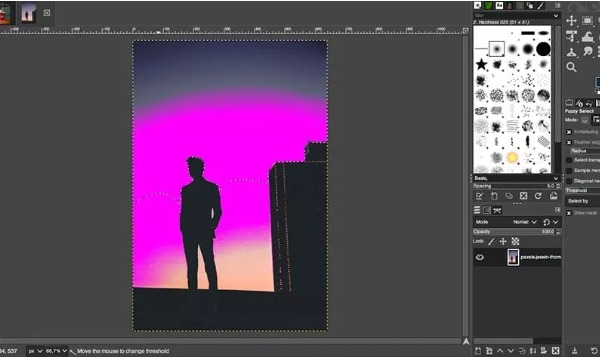
Шаг 4.Наконец, вы можете удалить фон с помощью GIMP, нажав клавишу Delete на вашем компьютере.
Решение 3. Удалите фон с помощью инструмента «Выбрать по цвету»
Инструмент «Выбор по цвету» очень полезен, если фоновый цвет вашего изображения один, но не слишком много цветов. Однако убедитесь, что цвет фона, который вы хотите удалить, не совпадает с цветом той части, которую вы хотите сохранить.
Шаг 1.Сначала добавьте «Альфа-канал», щелкнув правой кнопкой мыши по слою изображения. Нажмите значок инструмента «Выбрать по цвету» на верхней панели инструментов, чтобы включить его. Конечно, вы также можете использовать сочетание клавиш «Shift+O» для запуска инструмента.
Шаг 2.Вам нужно нажать и удерживать фон в любом месте изображения, чтобы выделить все пиксели с этим цветом. Вы можете настроить количество выбранных цветовых диапазонов, прокручивая мышь вверх или вниз.

Шаг 3.Последний шаг — нажать кнопку «Редактировать» вверху и выбрать опцию «Очистить», чтобы удалить фон с помощью GIMP. Вы также можете нажать клавишу «Удалить» на клавиатуре, чтобы удалить его.
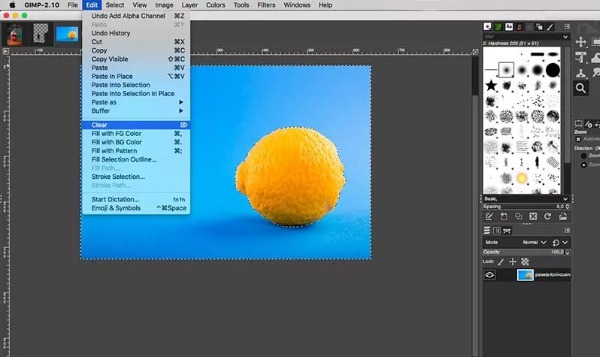
Часть 2: Лучшие альтернативы GIMP для удаления фона онлайн
Если вы хотите быстро выделить человека или объект на картинке, а затем одним кликом удалить фон, AnyRec Бесплатное удаление фона онлайн должна быть лучшей альтернативой для удаления фона в GIMP, которую вы можете рассмотреть. Этот превосходный инструмент автоматически выделяет человека или объект на изображении. Вы также можете настроить область, которую хотите сохранить или удалить. Кроме того, он предоставляет необходимый инструмент редактирования для обрезки и изменения цвета фона в соответствии с вашими потребностями.
◆ Автоматически выделять человека или объект на изображении и удалять фон одним щелчком мыши.
◆ 100% бесплатно и безопасно для удаления фона без водяных знаков.
◆ Обрежьте изображение и легко измените цвет фона.
◆ Свободно регулируйте положение объекта на прозрачном изображении.
Шаг 1.Откройте AnyRec Free Background Remover Online в любом браузере. Загрузите изображение, нажав кнопку «Загрузить изображение» на главной странице.
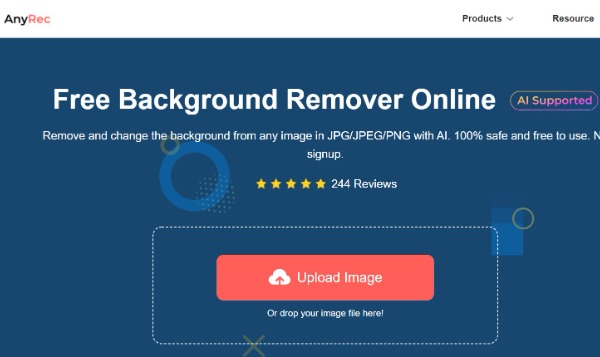
Шаг 2.После успешной загрузки изображения оно автоматически выделит человека или объект на изображении. Вы можете нажать кнопку «Сохранить», чтобы выбрать часть, которую хотите зарезервировать. Удалите лишние части, нажав кнопку «Стереть».
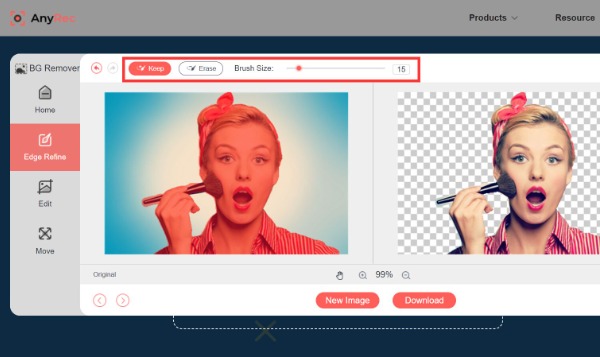
Шаг 3.Если вы хотите изменить цвет фона, вы можете нажать кнопку «Изменить» слева. Вы также можете загрузить понравившуюся картинку в качестве фона, нажав кнопку «Изображение». Нажмите кнопку «Обрезать», чтобы свободно редактировать изображения.
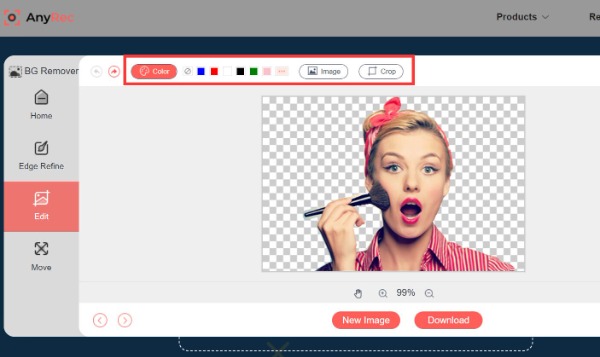
Шаг 4.Вы можете перевернуть и повернуть изображение в соответствии с вашими предпочтениями, нажав кнопку «Переместить» слева. Затем нажмите кнопку «Новое изображение», чтобы загрузить другое изображение и удалить фон. Наконец, сохраните изображение, нажав кнопку «Загрузить».
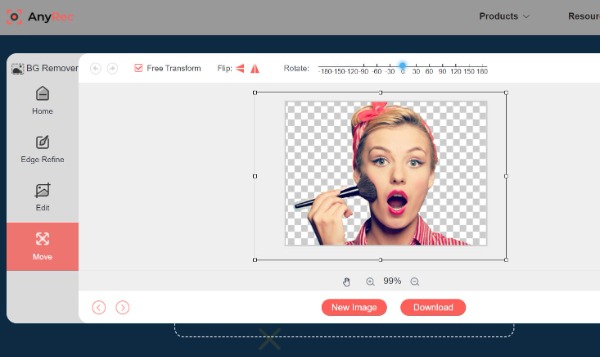
Часть 3: Дополнительная информация о GIMP
Полное название GIMP — программа обработки изображений GNU. Этот превосходный редактор изображений может быть совместим практически с любой платформой, такой как Linux, Windows и Mac. Он предоставляет палитру, палитру цветов и инструмент пипетки для выбора цветов. Этот инструмент также имеет множество инструментов выбора, в том числе инструменты выбора прямоугольника и круга, инструменты свободного выбора и инструменты нечеткого выбора. Кроме того, он также предоставляет множество функций редактирования, которые вы можете удалить из фона с помощью GIMP.
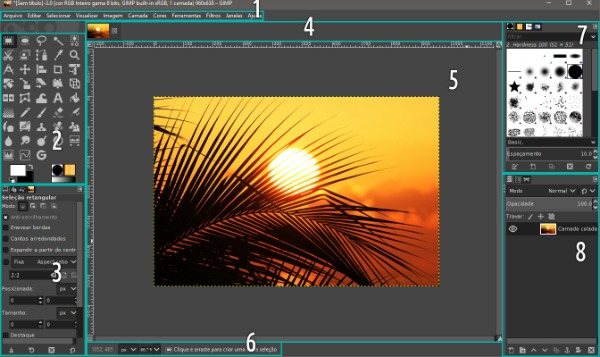
Часть 4: Часто задаваемые вопросы о GIMP Удалить фон
-
1. Как сделать фон прозрачным в GIMP?
Инструмент Fuzzy Select может удалить фон в GIMP. Изображение сохраняется как прозрачный фон при удалении исходного фона.
-
2. Сколько способов можно использовать в GIMP для удаления фона?
В GIMP есть пять способов удалить фон: инструмент «Нечеткое выделение», инструмент «Контуры», инструмент «Цвет», выбор переднего плана и маски слоя. Вы можете выбрать один из способов удаления фона.
-
3. Не пострадает ли качество картинки после удаления фона?
Это зависит от программного обеспечения, которое вы используете. Профессиональное программное обеспечение для редактирования изображений сохранит качество исходных фотографий. Но некоторые распространенные программы ухудшают качество фотографий.
Заключение
Теперь вы научились удалять фон с помощью GIMP. Нетрудно следовать приведенному выше руководству шаг за шагом. Но если вы хотите удалить фон одним щелчком мыши, AnyRec Free Background Remover Online должен быть лучшим инструментом, который вы можете рассмотреть. Вы можете легко удалить фон без загрузки какого-либо программного обеспечения. Кроме того, он также предоставляет некоторые важные функции редактирования для настройки изображений.
